
Hello,大家好~
学习PPT,其实不难,还挺简单的,要想做出有新意还挺难的。
做PPT概况来说:就是眼睛看起来,手要动起来,大脑要运转起来。
最开始,我们接触PPT的时候,我们运用的大部分都是一些稍微比较“规矩”的版式,所以得到的PPT,都是“中规中矩的”。
打个比方,比如下面这页PPT原稿。

我们第一个想到的排版方法就是并列的矩阵结构。

这样的排版没什么问题,也挺好看的。
但是,这种排版又稍微显得有些“中规中矩”,没啥新意。有些客户可能会觉得这个排版很一般。
同样“中规中矩'的排版还有下面这个案例:

那么如何让他来点变化,变得不那么“规矩”。
这个一来考验我们平常的版式积累能力你平常看过那么有趣新颖的排版。
二来,考验我们大脑的一个版式迁移的能力。能否在固有版式的基础上,做出突破。
说的这么多,主要是来点变化,直接并列排版的版式太“规矩”了。

方法一:我们可以改变对齐方式,变得错落有致一些。

底部我们再添加一个色块曲形色块,起到增加层次,提升视觉的效果。
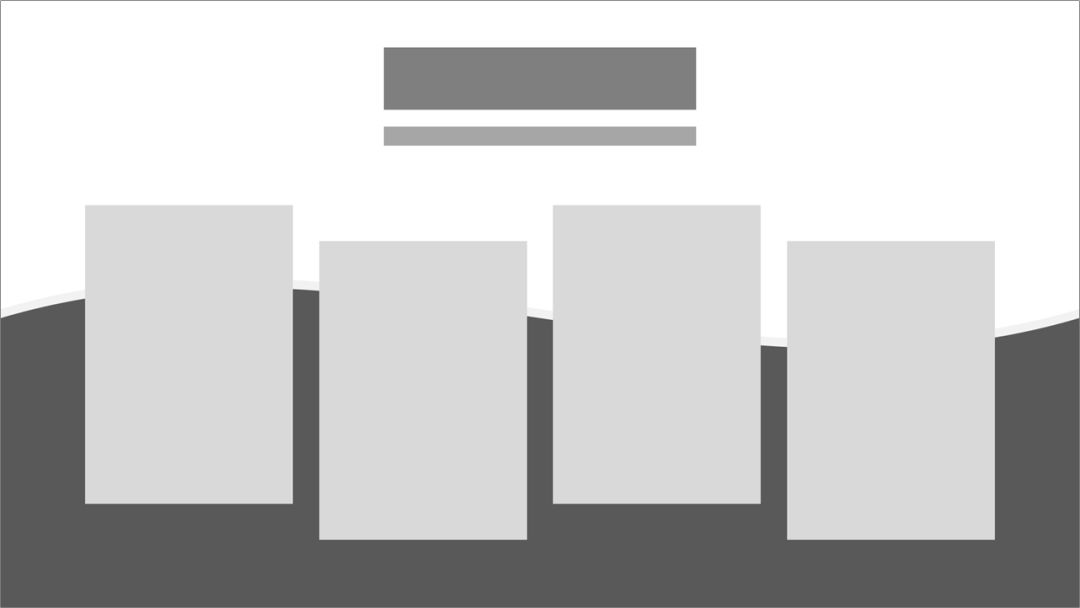
这个图形可以直接在形状工具里插入,在插入-形状-旗帜下就有。

接下来,我们把文案带入,就可以得到这样一页PPT。

底部加曲线线条,比如下面这版式。

接下来,我们把文案带入,看看得到的PPT。

方法二:我们可以用上升箭头式的排版版式。具体的一个排版版式大概是这样的。
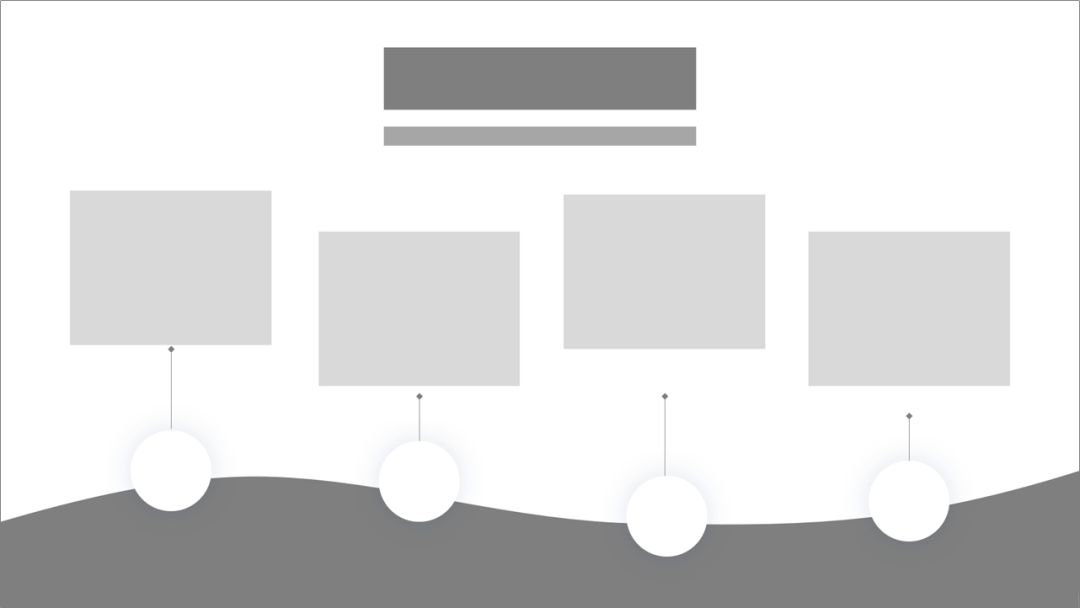
我们把文案带进去就可以得到这样一页PPT。

类似这样的排版版式,我们在一些定制中也可以使用。

同样“中规中矩'的这页PPT。

我们换一种版式结构,就可以得到这样一页PPT。

方法三:我们可以用环绕式排版。把标题或者图片放在中间,内容围绕着核心。
具体的版式结构是下面这样的。

我们按照这个环绕结构,调整一下版式,得到这样一页PPT。

还有下面这种环绕版式~

我们把内容添加进去,就可以得到下图这样的效果。

很多人可能比较好奇,这个环绕的线条是如何制作的,其实用的也是自带的形状——圆弧。

方法四:除此之外,我们还可以散点式排版,比如之前我做过的一个案例。

当我们表达的内容观点比较多,就可以考虑这种排版方法。
它的版式大概是下图这样的,但是细节会做调整。
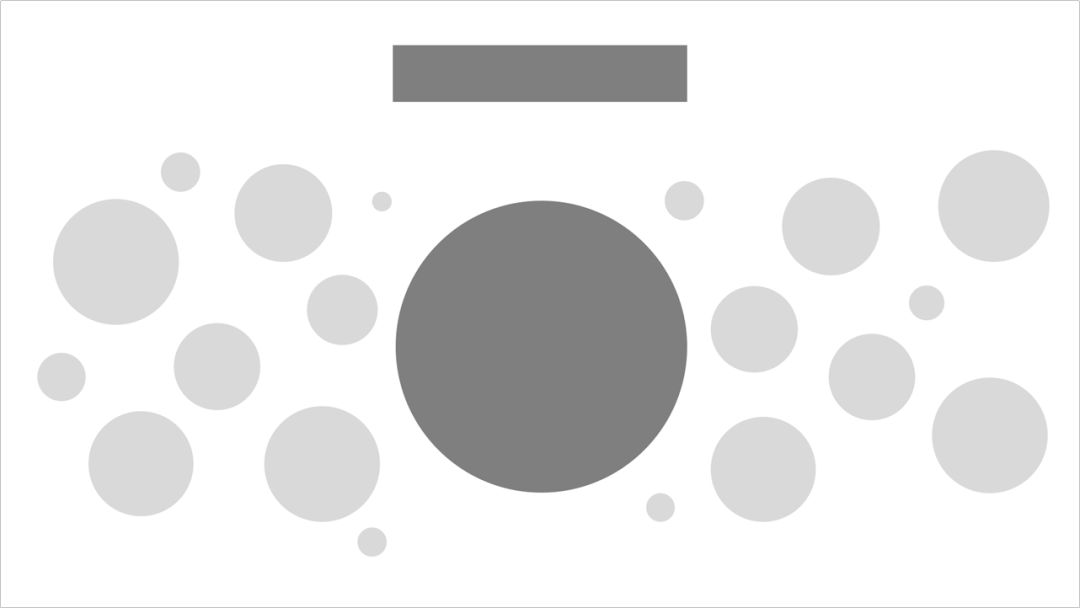
我们举一个简单的例子,比如下面这页PPT,我们要修改一下。

那么,这一页PPT,我们就可以用这种版式来排版。

是不是还不错!
以上就是今天的主要内容,希望大家喜欢。







